Sådan deaktiveres Gmail automatisk billedindlæsning
Gmail introducerede for nylig automatisk billedindlæsning, både på skrivebordet og i mobilappen. Hvis du har en begrænset internetforbindelse, eller hvis du simpelthen ikke ønsker at billeder skal indlæses, kan du deaktivere den.
Du skal vide, at Gmail ikke indlæser billeder lige fra kilden. det tjener dem gennem Googles egen proxy servere, som firmaets påstande er mere sikker, da malware serveret via billeder kan stoppes der. Det kan give anledning til bekymringer for privatlivets fred for nogle - ligesom den funktion, der giver brugerne mulighed for at sende en email til Google+-forbindelser. Vi kan også antage, at billederne sandsynligvis er lagret på Googles servere også i et stykke tid.
Også, hvis din forbindelse er langsom, indlæser billeder hele tiden helt sikkert ikke gør noget for at hjælpe. Ligegyldigt hvad din grund er, her er hvordan du deaktiverer funktionen.
Deaktiver billedindlæsning i Gmail Desktop
På desktopversionen skal du starte med at gå til Indstillinger (gearikon) øverst til højre i Gmail.
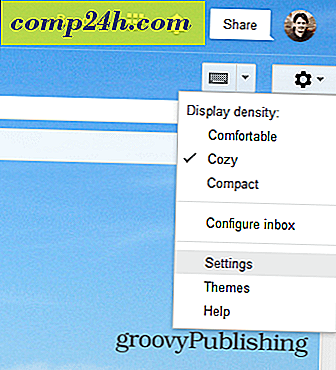
Derefter skal du vælge fanen Generelt og rulle ned, indtil du finder sektionen vedrørende indlæsning af eksterne billeder. Sørg for Spørg, før der vises eksterne billeder.

Glem derefter at bekræfte ved at klikke på Gem ændringer nederst på siden.
Deaktiver billedindlæsning i Gmail Android App
I tilfælde af Android-appen, især hvis du har en begrænset dataforbindelse, behøver eksterne billeder ikke hele tiden at blive indlæst. Start med at trykke på knappen tre prikker øverst til højre på skærmen og vælg Indstillinger i menuen, der kommer op.

Hvis du har flere konti i Gmail-appen, skal du vælge den, du vil ændre indstillingen for.

Rul ned, indtil du finder indstillingen Billeder. Hvis du har den nyeste version af Gmail Android-appen, er den sandsynligvis indstillet til Vis altid.

Tryk på det, og indstil det til Spørg før du viser.

Værsgo! Billederne vises ikke længere automatisk, så du holder så langt som muligt fra at trykke på din datakap.

![Ny Google Chrome Beta er lyn hurtig, video bevis [groovyNews]](http://comp24h.com/img/news/624/new-google-chrome-beta-is-lightning-fast.png)




![Google Docs Upgraded Drawing Added [groovyNews]](http://comp24h.com/img/google/770/google-docs-upgraded-drawing-added.png)